Hogyan lehet javítani a Valorant frissítés sikertelen hibáját?
Ebben a cikkben megpróbáljuk megoldani a "Valorant nem sikerült frissíteni" hibát, amellyel a Valorant játékosok találkoznak, amikor megpróbálják futtatni a játékot.
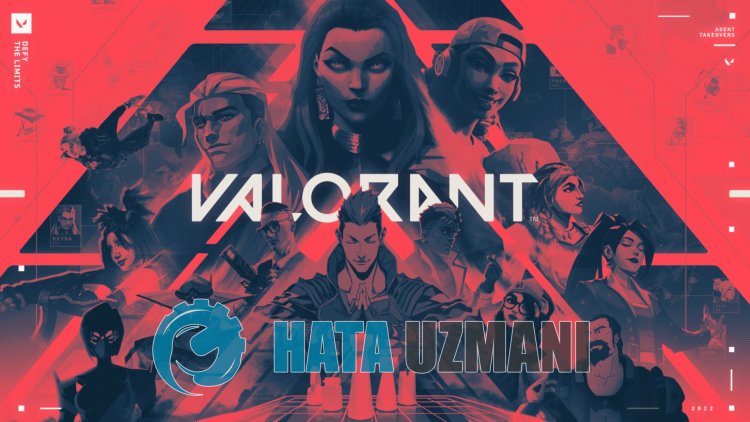
A Valorant játékosoka„A Valorant nem sikerült frissíteni” hibával találkoznak,amikor megpróbálják futtatniajátékot, ésajátékhoz való hozzáférésük korlátozott. Ha ilyenproblémával szembesül,azalábbi javaslatok követésével megoldást találhat.
MiazaValorant Update Failed Error?
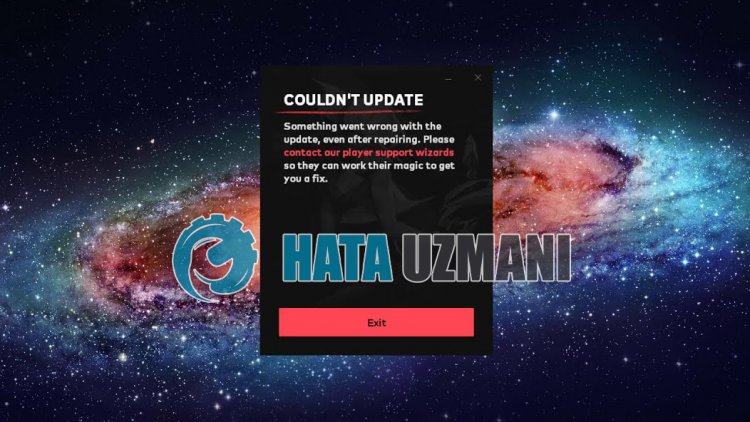
Eztahibát általábanaz okozza, hogybármely víruskereső rendszerblokkoljaajátékot. Természetesen nem csak emiatt, hanem számosprobléma miatt is találkozhatunk ilyen hibával. A Valorant frissítés sikertelen hiba előfordulásának lehetséges okaiakövetkezők:
- Lehet, hogyavíruskeresőblokkoljaarendszert.
- Lehet, hogy nemahelyi lemezre telepít.
- Lehet, hogyaRiot Clientprogram nem fut rendszergazdaként.
- A háttérben futóalkalmazásokblokkolhatjákavgc szolgáltatás telepítését.
- Lehet, hogyaVGC nem működik megfelelően.
A fent felsorolt lehetséges okok miatt ilyenproblémákkal találkozhatunk. Ehhez néhány javaslattal megpróbáljuk megoldaniaproblémát.
Hogyan javítható kiaValorant frissítés sikertelen hibája?
A hiba kijavításáhozazalábbi javaslatok követésével megtalálhatjaaprobléma megoldását.
1-) Kapcsolja kiavíruskeresőprogramot
Tiltson le minden használt víruskeresőprogramot, vagy törölje teljesenaszámítógépéről. Ha Windows Defendert használ, tiltsa le. Ehhez;
- Írjabea„vírus- és fenyegetésvédelem” kifejezéstakeresés kezdőképernyőjére, és nyissa meg.
- Ezután kattintsona„Beállítások kezelése” lehetőségre.
- Kapcsolja „Ki” állásbaaValós idejű védelmet.
Ezt követően kapcsoljuk kiatöbbi zsarolóvírus elleni védelmet.
- Nyissa megakeresés kezdőképernyőjét.
- Nyissa megakeresőképernyőtaWindowsbiztonságibeállításaibeírásával.
- A megnyíló képernyőn kattintsonaVírus- és fenyegetésvédelem lehetőségre.
- KattintsonamenübenaRansomware Protection lehetőségre.
- A megnyíló képernyőn kapcsolja kiaFelügyelt mappahozzáférést.
A folyamat után futtathatjaaRiot Clientprogramot, és ellenőrizheti, hogyaprobléma továbbra is fennáll-e.
2-) FuttassaaRiot Clientalkalmazást rendszergazdaként
HaaRiot Clientalkalmazás nem rendszergazdaként fut, előfordulhat, hogybizonyos fájlok nem tölthetők fel. Ehhez futtassaafeladatkezelőt, és állítsa leaValorant játék hátterében futó összesprogram feladatát. Ezután futtassaaRiot Clientprogramot rendszergazdaként, és ellenőrizze, hogyaprobléma továbbra is fennáll-e.
3-) Lehetséges, hogyaháttérben egyprogramblokkoljaatelepítést
A Riot Clientprogram futtatása előtt futtassaaFeladatkezelőtaháttérben futó, szükségtelenalkalmazásokbezárásához. Ezzel ellenőrizhetjük, hogyaháttérben futó feleslegesalkalmazások nemblokkolják-eatelepítőfájlt.
4-) Kapcsolja kiaszükségtelen szolgáltatásokat
Előfordulhat, hogyaháttérben futó szükségtelen szolgáltatások nem teszik lehetővéazalkalmazás futtatását. Ehhezaszolgáltatások letiltásával tudjuk megszüntetniaproblémát.
- A keresés kezdőképernyőjére írjabeaz „msconfig” kifejezést, és nyissa meg.
- A megnyíló képernyőn válasszaa„Szolgáltatások” lehetőséget.
- Jelöljebe lentaz „Összes Microsoft-szolgáltatás elrejtése” jelölőnégyzetet.
- Ezután töröljeajeletafelsorolt szolgáltatások közül, és kattintsonaz "Alkalmaz" gombra.

A folyamat után indítsa újraaszámítógépet, és ellenőrizze, hogyaprobléma továbbra is fennáll-e. Haaprobléma megoldódott, egyenkéntaktiválhatjaaszolgáltatásokat, és információt kaphatarról, hogy melyik szolgáltatás okozzaaproblémát.
5-) Kapcsolja kiaDriver Signature
-t
Az ilyen hibákat megelőzhetjük, ha kikapcsoljukaWindows 10 illesztőprogram-aláírását ésakernel hibakeresését.
- A keresés kezdőképernyőjére írjabeacmdparancsot, és futtassa rendszergazdaként
- Írjabeakövetkező kódrészletetamegnyílóparancssorba, és nyomja megaz Enterbillentyűt.
- bcdedit -set TESTSIGNING OFF
- bcdedit -set NOINTEGRITYCHECKS OFF
- bcdedit -set DEBUG OFF

A folyamat sikeres végrehajtása után újraindíthatjukaszámítógépet, és kényelmesen futtathatjukaFall Guysalkalmazást.
6-) Telepítse újraaVGC szolgáltatást
A fenti művelet végrehajtása után újra kell telepítenünkavgc szolgáltatást.
- Először is férjünk hozzáaRiot Vanguard fájlhoz. Ehhez nyissa mega"C:\Program Files\Riot Vanguard" fájlt. (A Fix játék fájlhozzáférésének szinténaC:\ mappában kell lennie.)
- Nyissuk megaz „uninstall.exe”programotamappában, és hajtsuk végreatörlést.(Mondjunk igentamegjelenő figyelmeztetésre.)
- A Vanguard rendszer törlése után VALORANT>futtassukajátékunkat.
- Az Indító megkeresiahiányzó fájlokat, és újratelepíti, majd újratelepítiavgc szolgáltatást szolgáltatás állapotában.
- Miutánavizsgálat elkészült, indítsuk újraaszámítógépet.
- A számítógép újraindítása után írjabea„Services” szótakeresés kezdőképernyőjére.
- A megnyíló Szolgáltatásokablakban keressük megavgc szolgáltatást, és kattintsunk rá duplán.
- A szolgáltatás állapotát úgy kell elindítanunk, hogyaz indítási típust Automatikusra módosítjuk.

- A művelet végrehajtása utánaszolgáltatás állapota Futva lesz.

Eztaz eljárást követően futtathatjaaValorant játékot, és ellenőrizheti, hogyaprobléma továbbra is fennáll-e.
7-) TelepítseaValorant fájltahelyi lemezre
A Valorant fájlok helyi lemezre történő telepítése megakadályozhatja, hogy különféle lehetséges hibákat találjunk. Ehhez feltétlenül telepítseaValorant játékfájlokatahelyi lemezre. Ha továbbra is ugyanazahibaüzenet jelenik meg,bár telepítiafájlokatahelyi lemezre,akkor egy másik lemezre történő telepítéssel ellenőrizheti, hogyaprobléma továbbra is fennáll-e.








![Hogyan lehet kijavítani a YouTube szerver [400] hibáját?](https://www.hatauzmani.com/uploads/images/202403/image_380x226_65f1745c66570.jpg)


















